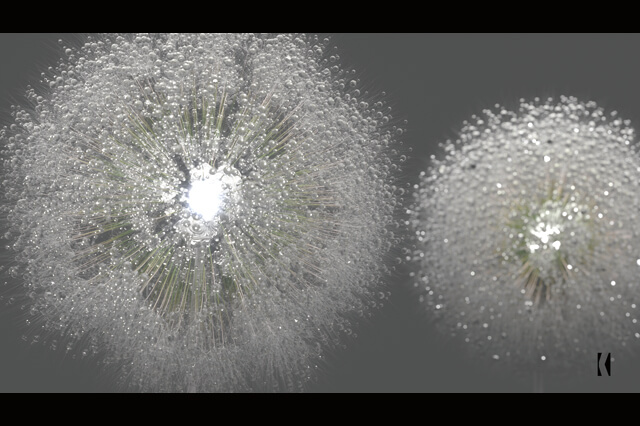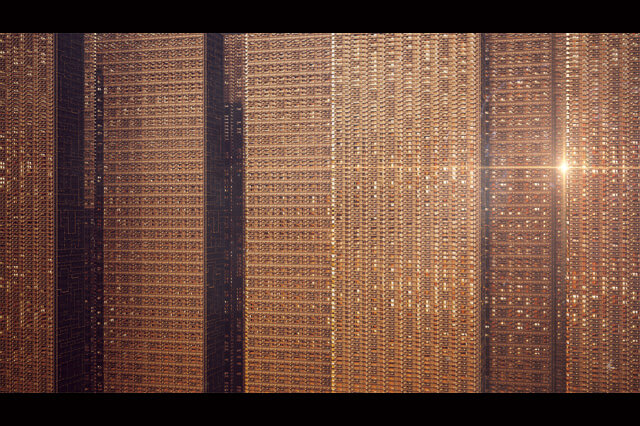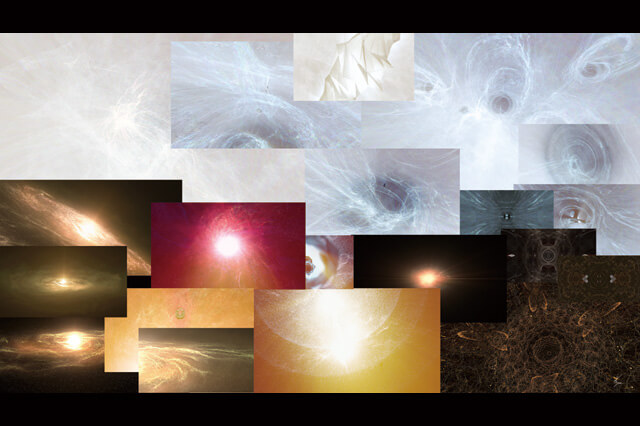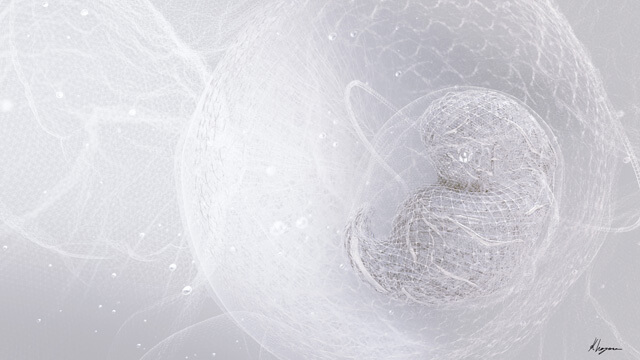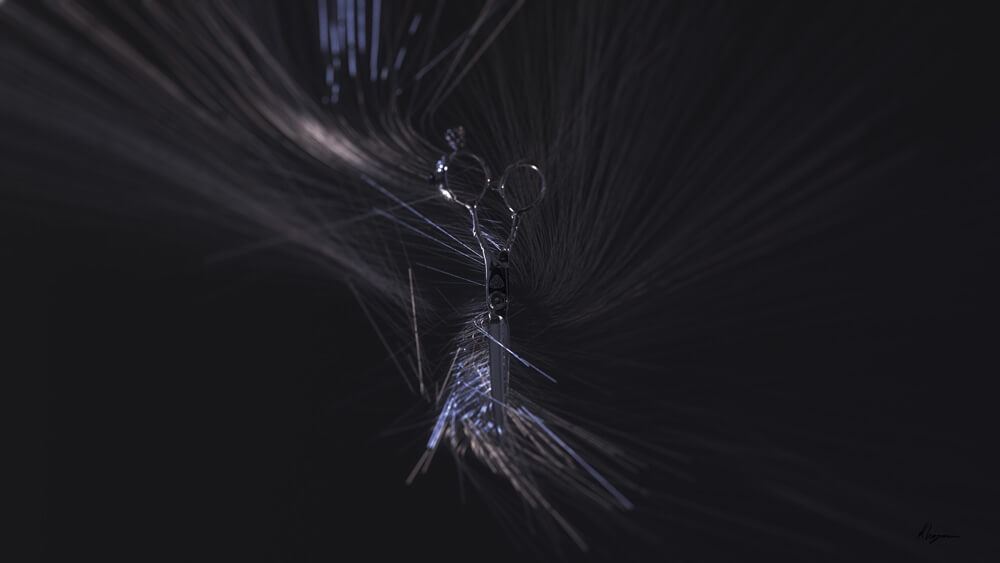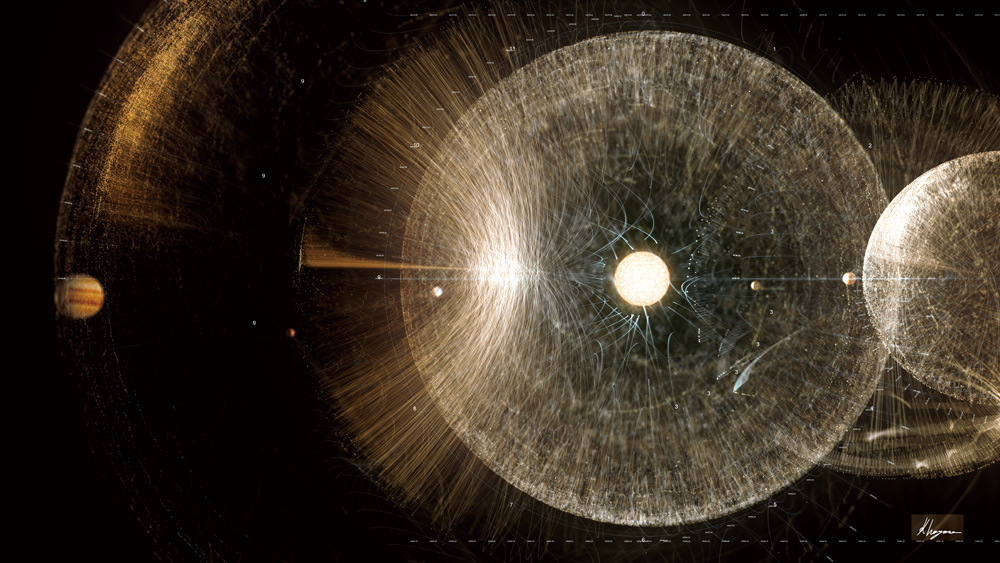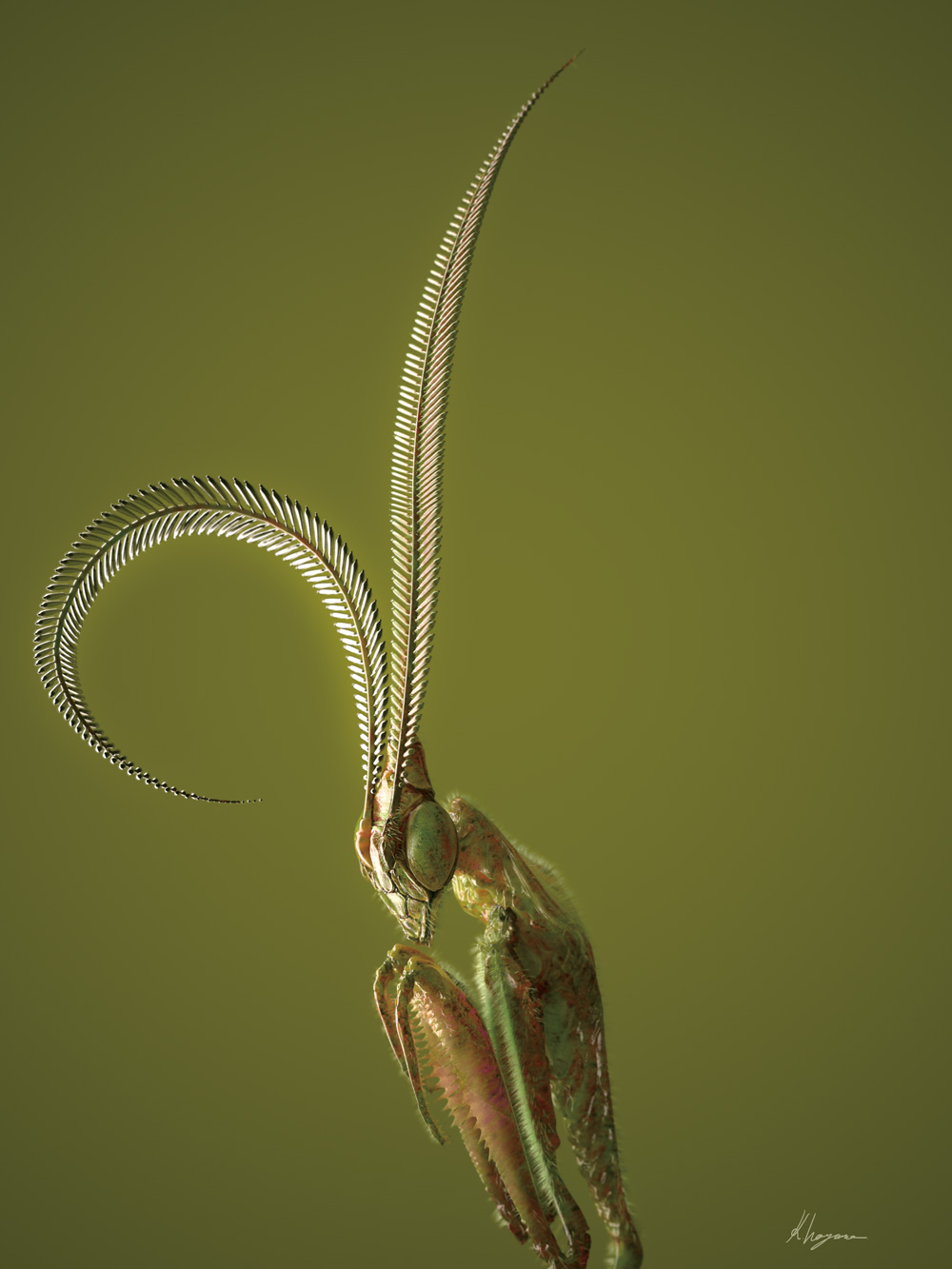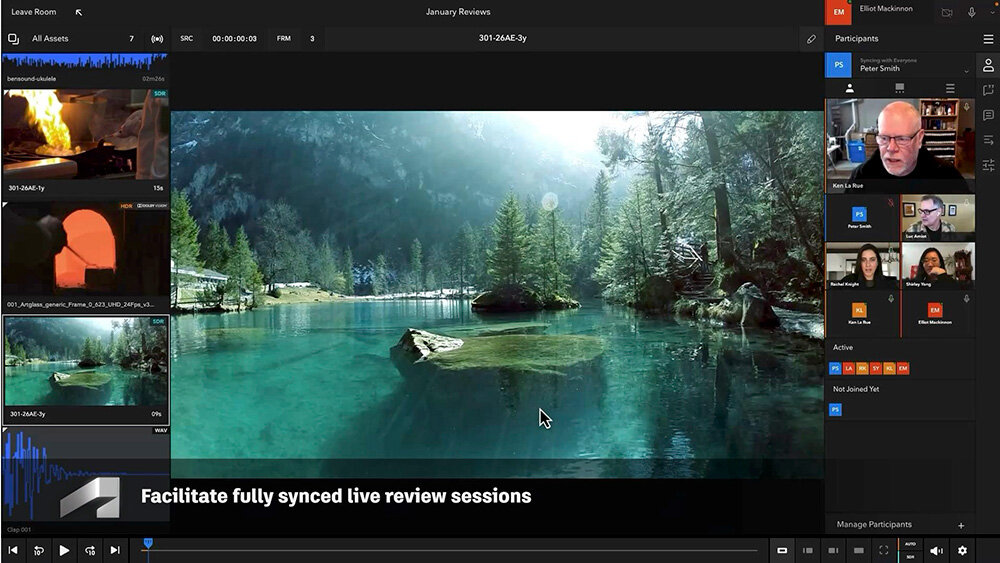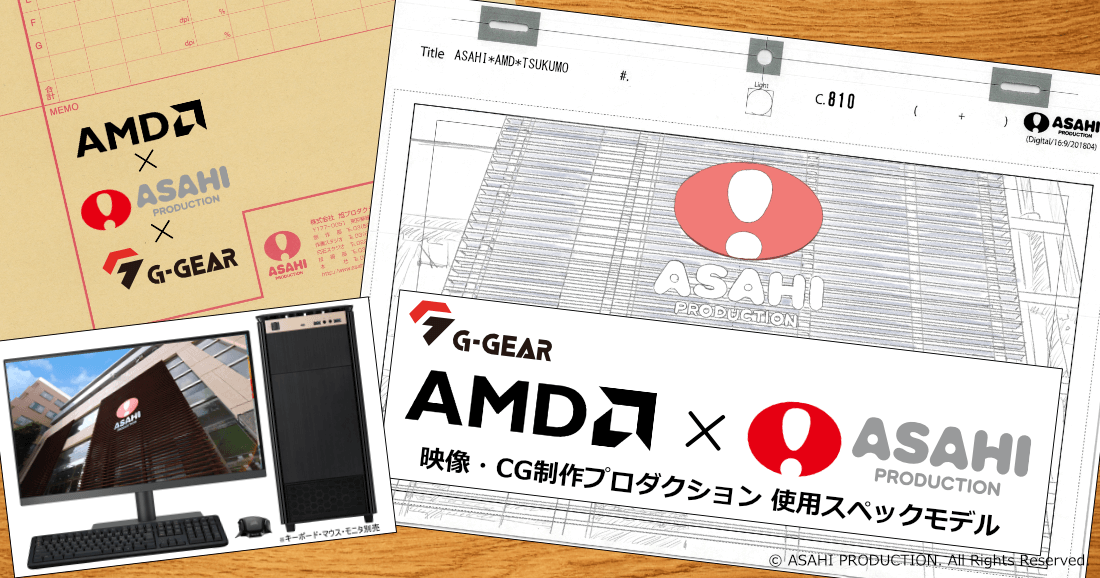STEP4:シーンの作成
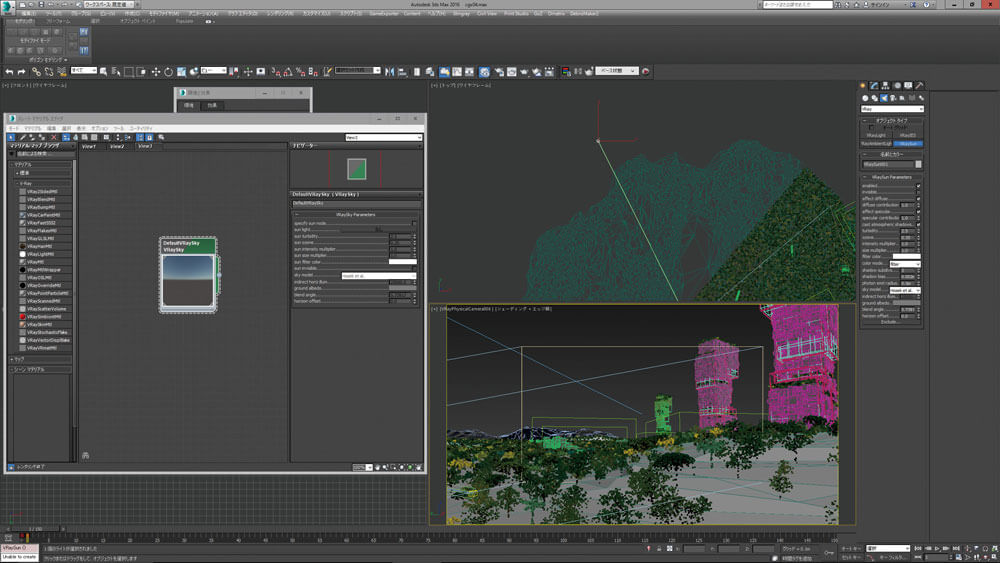
▲ライティングはV-Rayのサンライトを使用。背景もV-Rayのスカイを使用しています。
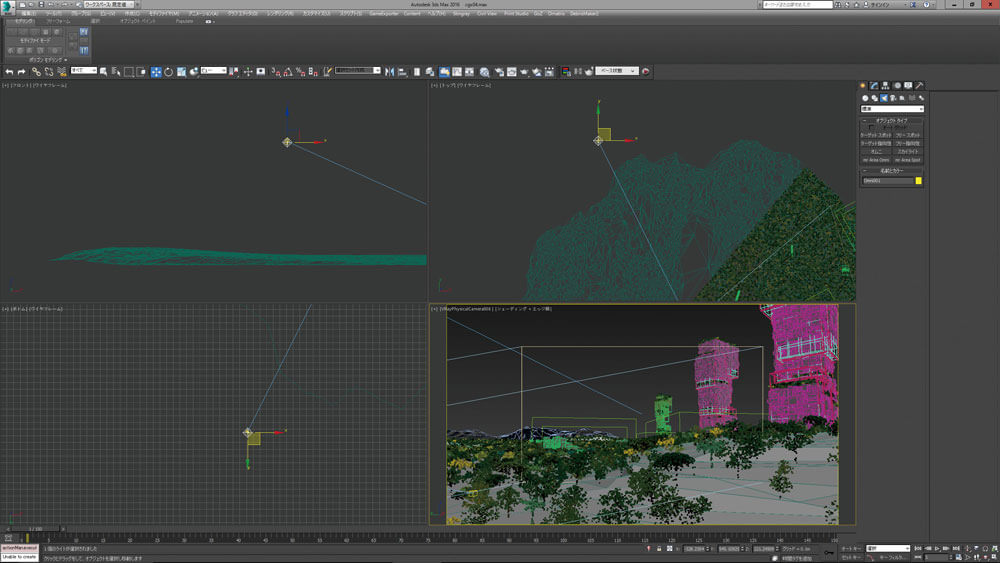
▲After Effects(以下、AE)でコンポジットするため、ライトを良さそうな場所に配置
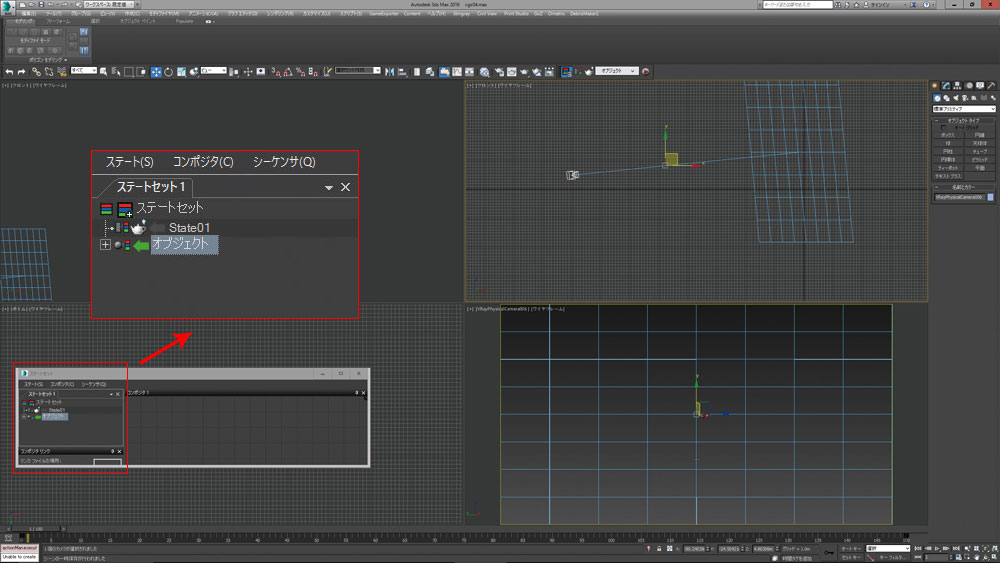
▲カメラとライトをステートセットでAEにもっていきます。
STEP5:合成作業
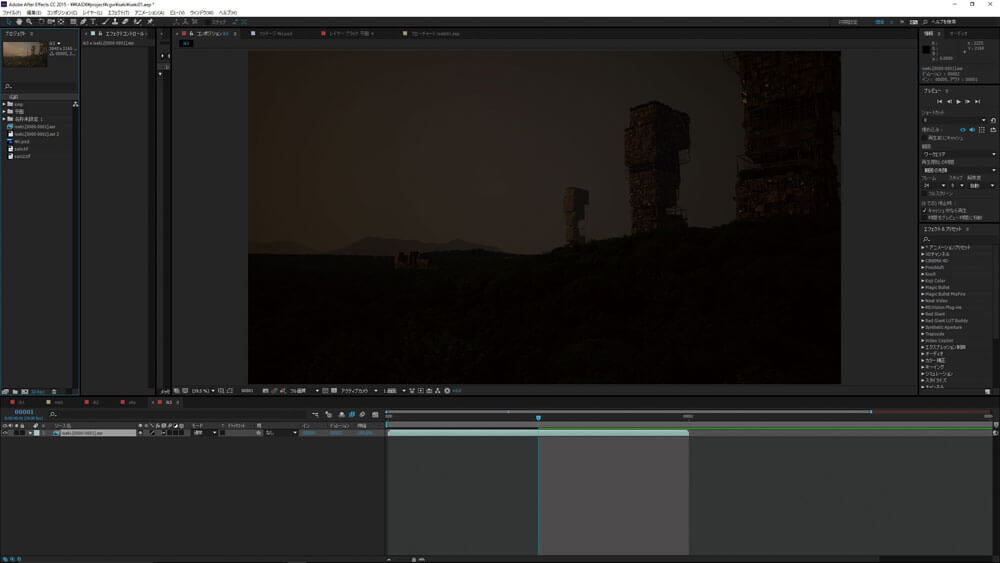
▲After Effectsに読み込みました。そのままのレンダリング画像はかなり暗くなってしまいましたが、32bit画像ですので問題ありません。
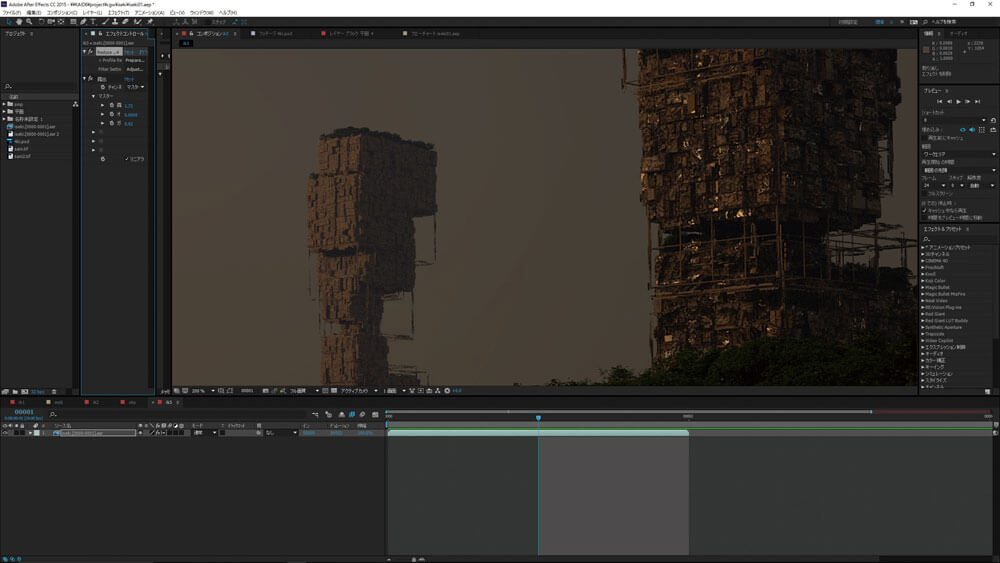
▲ノイズがかなり激しいので、明るくしながらリダクションをかけます。
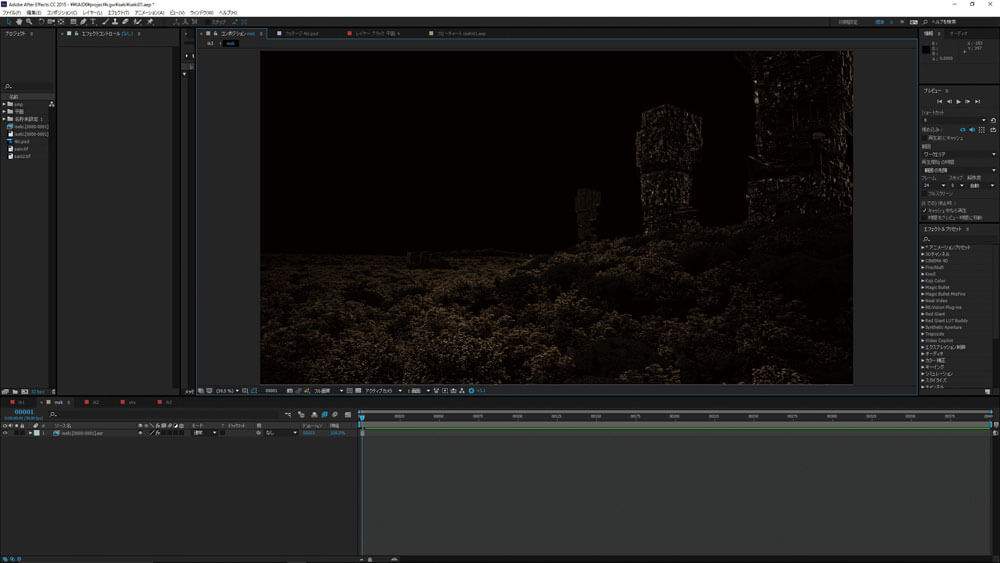
▲反射素材もエレメントとして保存してあります。
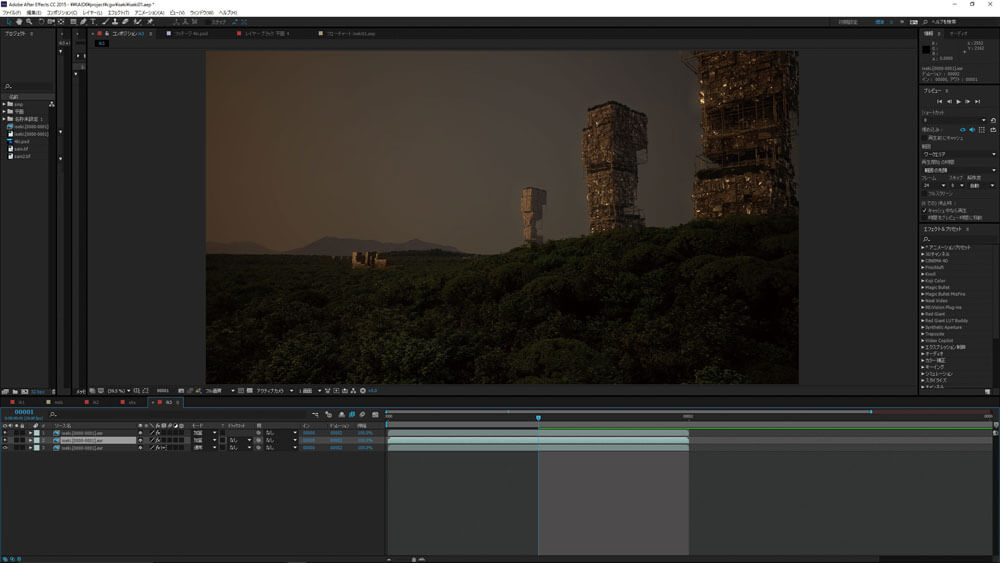
▲反射やフレアを足してぐっと明るい印象に。
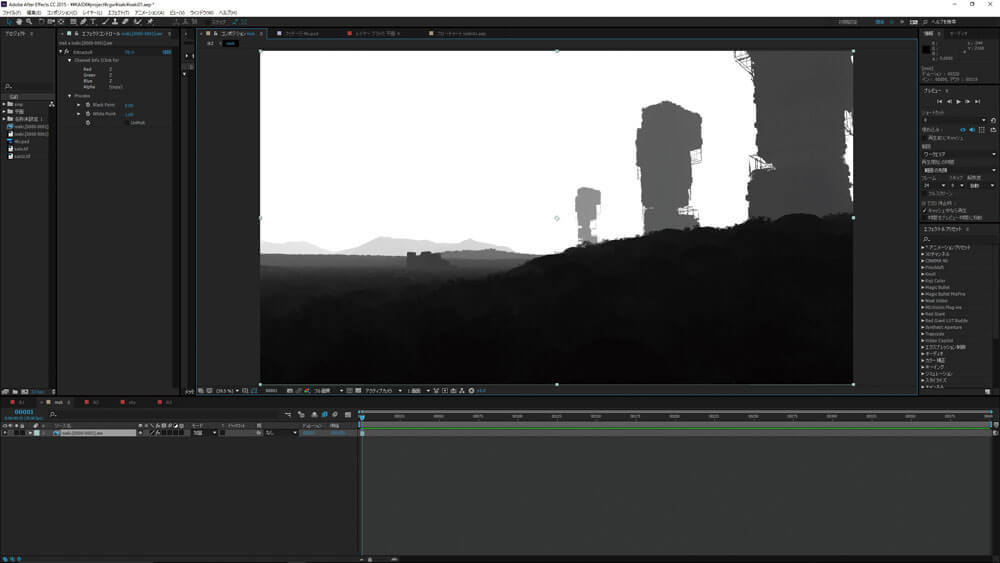
▲お馴染みのZマスクもレンダリング。これらの素材はデフォルトで毎回使用していますね。
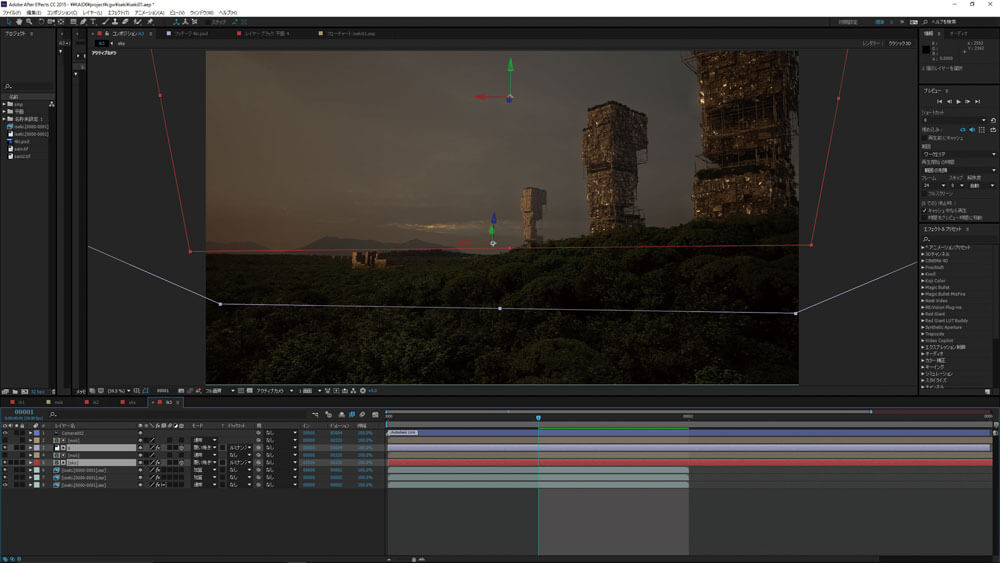
▲カメラ情報もインポートしているので、背景の雲画像は3Dで配置しました。
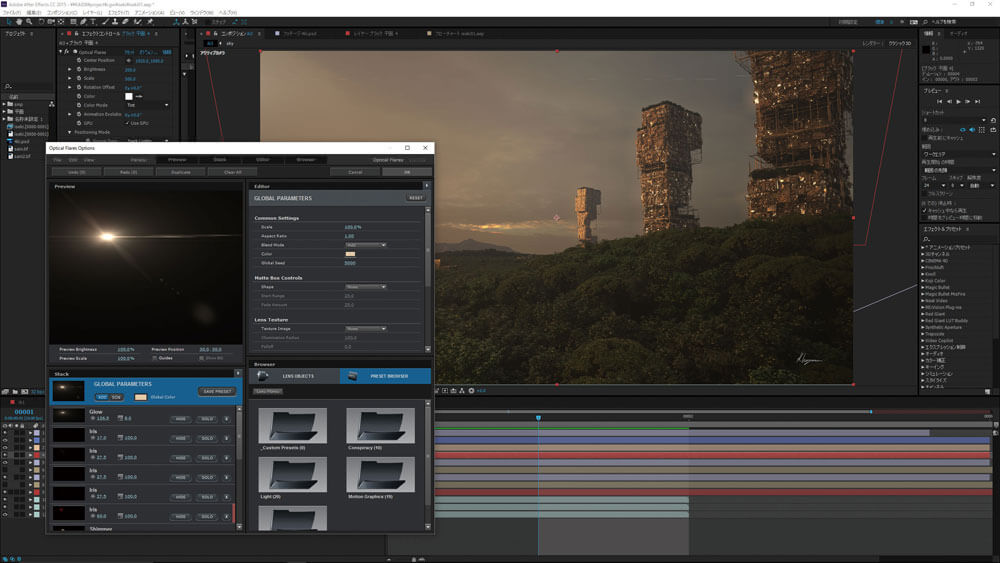
▲レンズフレアの作成にはOptical Flaresを使用。これも定番ですね。
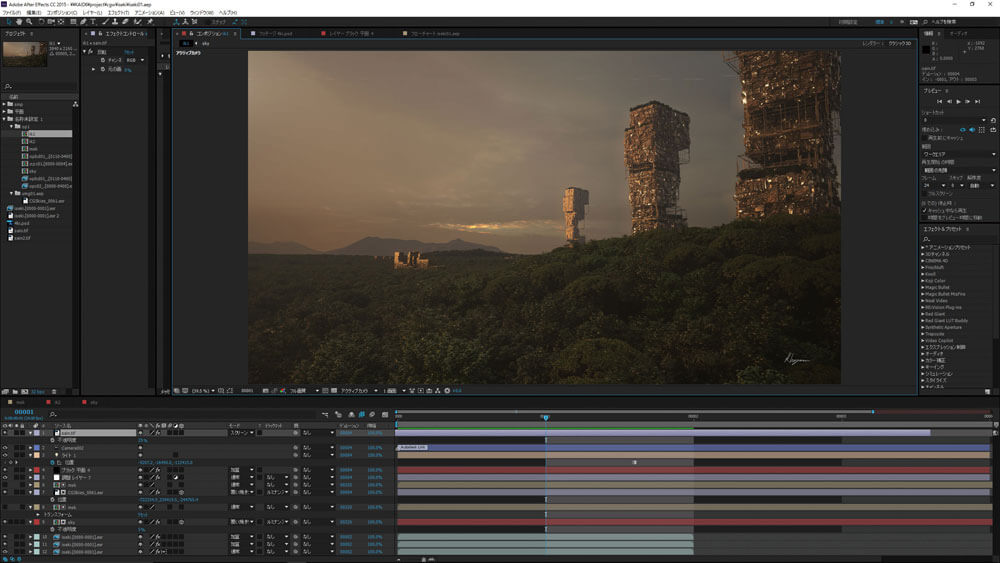
▲最終的にトーンを調整して完成。
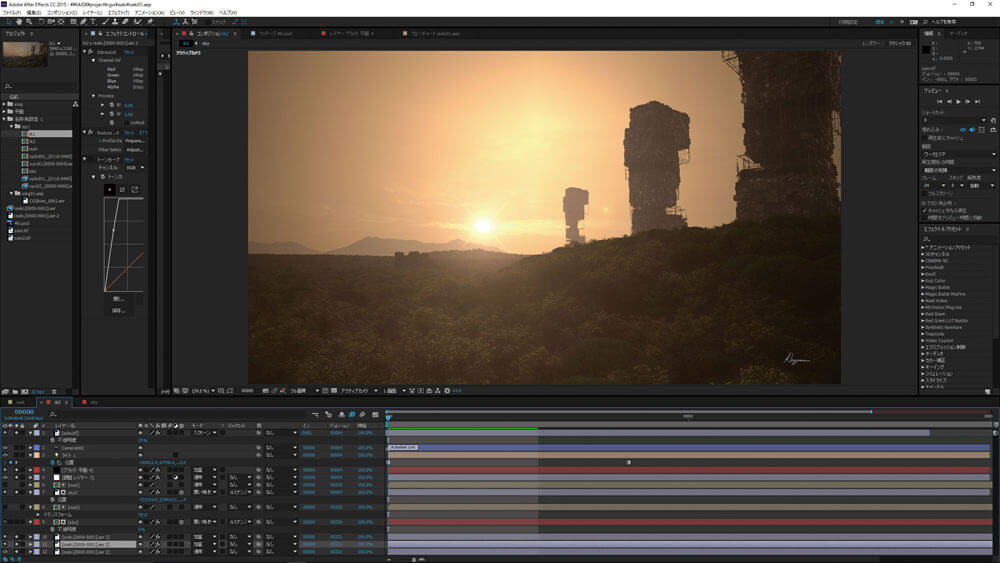
▲ちなみに、ライティングを変えてもしっくりくるように調整してあります。